
『ホームページやウェブサイトって初心者でも作れるの?サイトの簡単な作り方が知りたい』といった疑問に初心者でも3ステップでホームページを作成できる方法を解説します。
この記事を読むと以下の疑問が解決します。
- 初心者向けホームページの作り方【サイト作りはたった3ステップ】
- 【ステップ1】ドメインを購入して設定する
- 【ステップ2】レンタルサーバーを借りて設定する
- 【ステップ3】WordPressをインストール
- 最後に【ペラサイトについて】紹介
それでは見ていきましょう。
初心者向けホームページの作り方【サイト作りはたった3ステップ】

結論から言うと、以下の3つがあれば、初心者でもすぐにホームページ(ウェブサイト)を作成することができます。
- ドメイン
- レンタルサーバー
- WordPress
では、それぞれ解説します。
ドメインとは?
別名URLともアドレスとも言います。簡単に言うと、インターネット上の住所です。
以下のお名前ドットコムから購入できます。
一般的なドメインなら1000円ちょっとくらいで買えます。
ブラウザのアドレスバーに表示されているのがドメインです。
以下のような形をしています。
- https:// ~~~.com
- https:// ~~~.net
- https:// ~~~.org
どんなドメインでもいいのですが、初心者におすすめは以下のドメインです。
- https:// ~~~.com
理由は、Googleで検索をすると上位に表示されているドメインに ~~.com が多いからです。
単純に考えてもGoogle検索が好きなドメインだということがわかります。
レンタルサーバーとは?
レンタルサーバーとは名前の通りサーバーを貸してくれます。
サーバーとは、ホームページ(ウェブサイト)を置いておく場所です。
ホームページ(ウェブサイト)を保存しておく大きなパソコンだと考えてください。
レンタルサーバーは、日本一有名なエックスサーバーで契約してください。
理由は、以下です。
- ドメインの設定が日本一簡単
- WordPressのインストールが1クリックでできるため簡単
- 定期的な自動バックアップがあるためバックアップ不要で簡単
- 有名なブログサイトはみんなエックスサーバー
- 世界一解約が簡単なレンタルサーバー
以上です。
有名ブロガーがなぜエックスサーバーだと分かるのかって?そんなの簡単です。
以下のサイトで有名ブロガーのURLをチェックしてみてください。
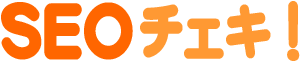
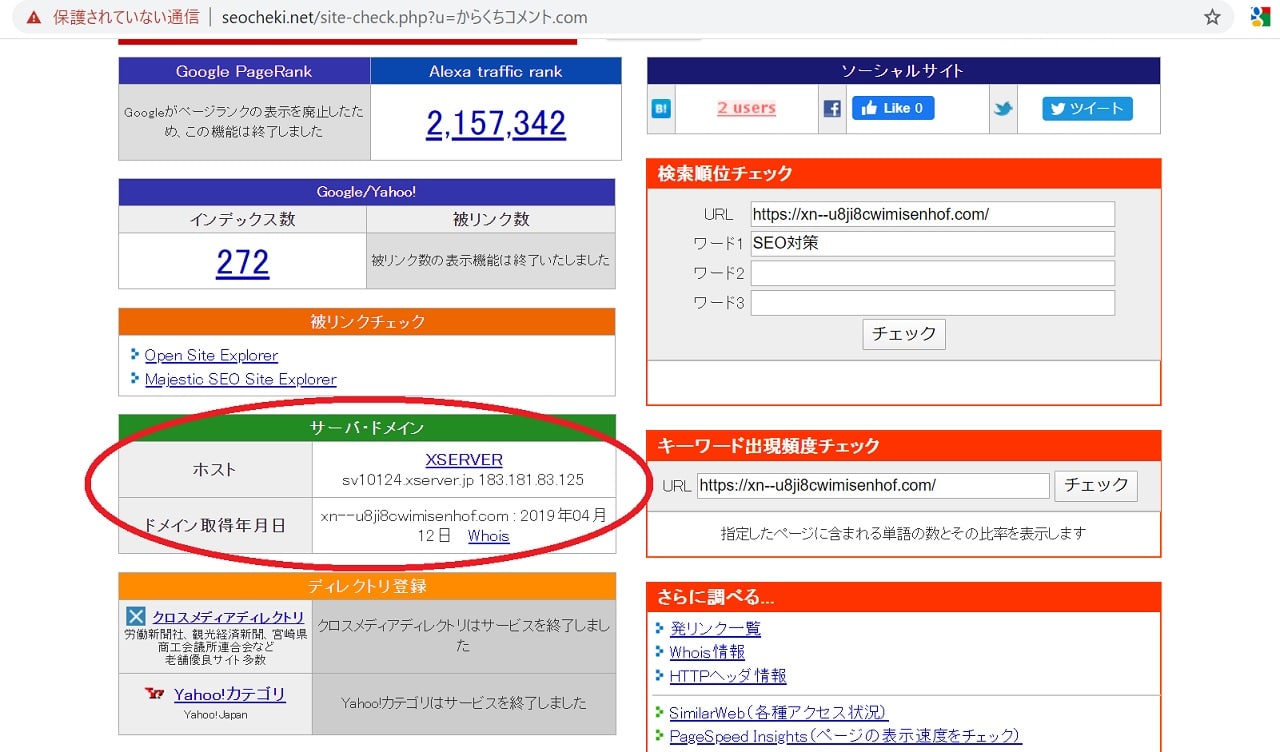
ほらね。
WordPress(ワードプレス)とは?
初心者向けに説明すると、WordPressとはホームページ(ウェブサイト)のテンプレートがたくさん詰まった箱です。
うーん。分かりづらいので、もっとわかりやすく説明すると、ホームページ(ウェブサイト)がWordPressでも間違えではないです。
そして、WordPress(ホームページ)はレンタルサーバーの上で動作します。
さらに深掘りしていくと、WordPressはアプリケーションのようにインストールする必要があります。
でも、安心してください。
エックスサーバーならクリックひとつでWordPressをインストールすることができます。
さらに言うと、ワードプレスなら難しいhtmlも必要ありません。
とても便利なんです。
【ステップ1】ドメインを購入して設定する
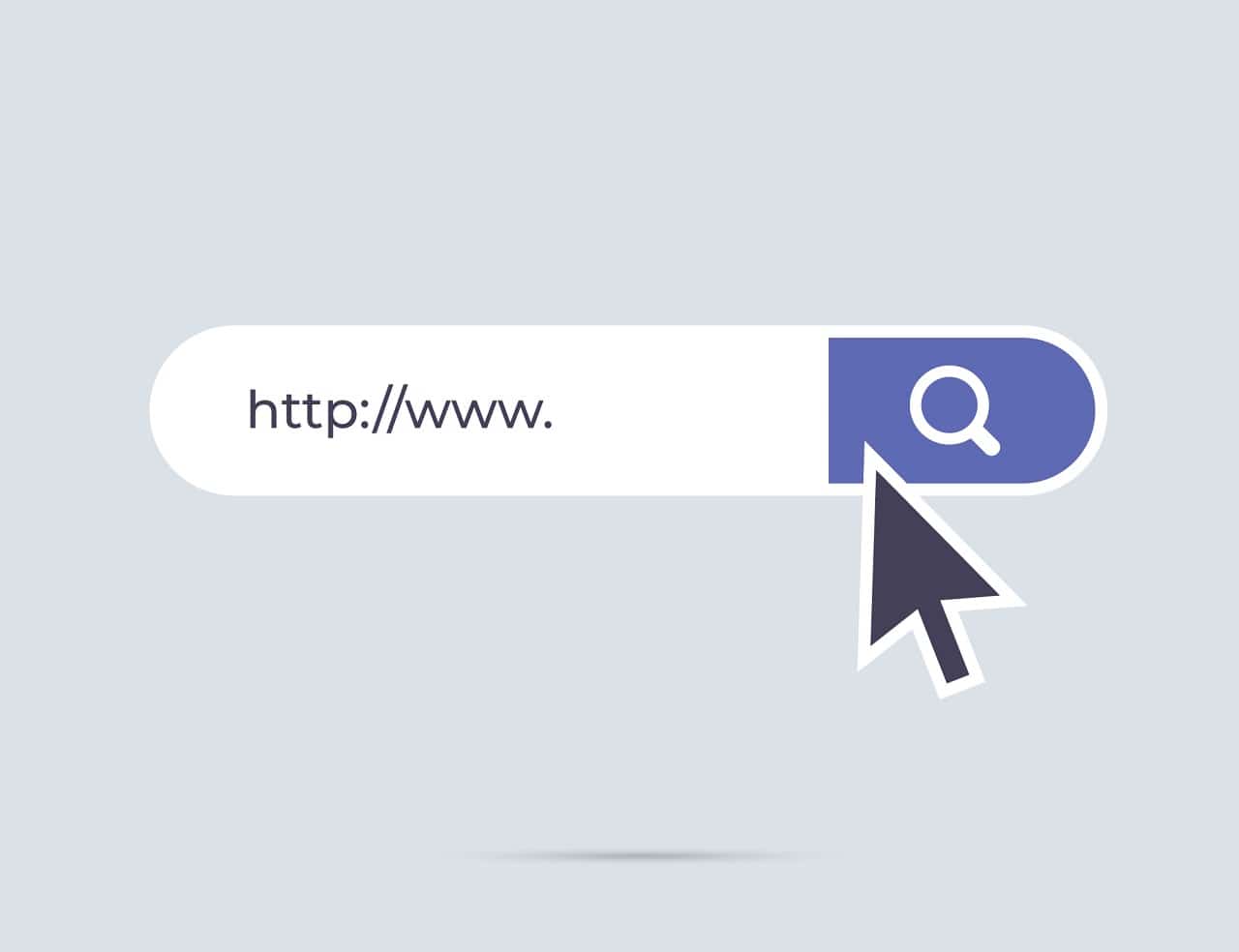
ドメインを購入して設定する手順
1. お名前.com![]() で好きなドメイン名を入力して [検索] をクリック
で好きなドメイン名を入力して [検索] をクリック

2. 選択されたドメインを確認して [お申込みへ進む] をクリック
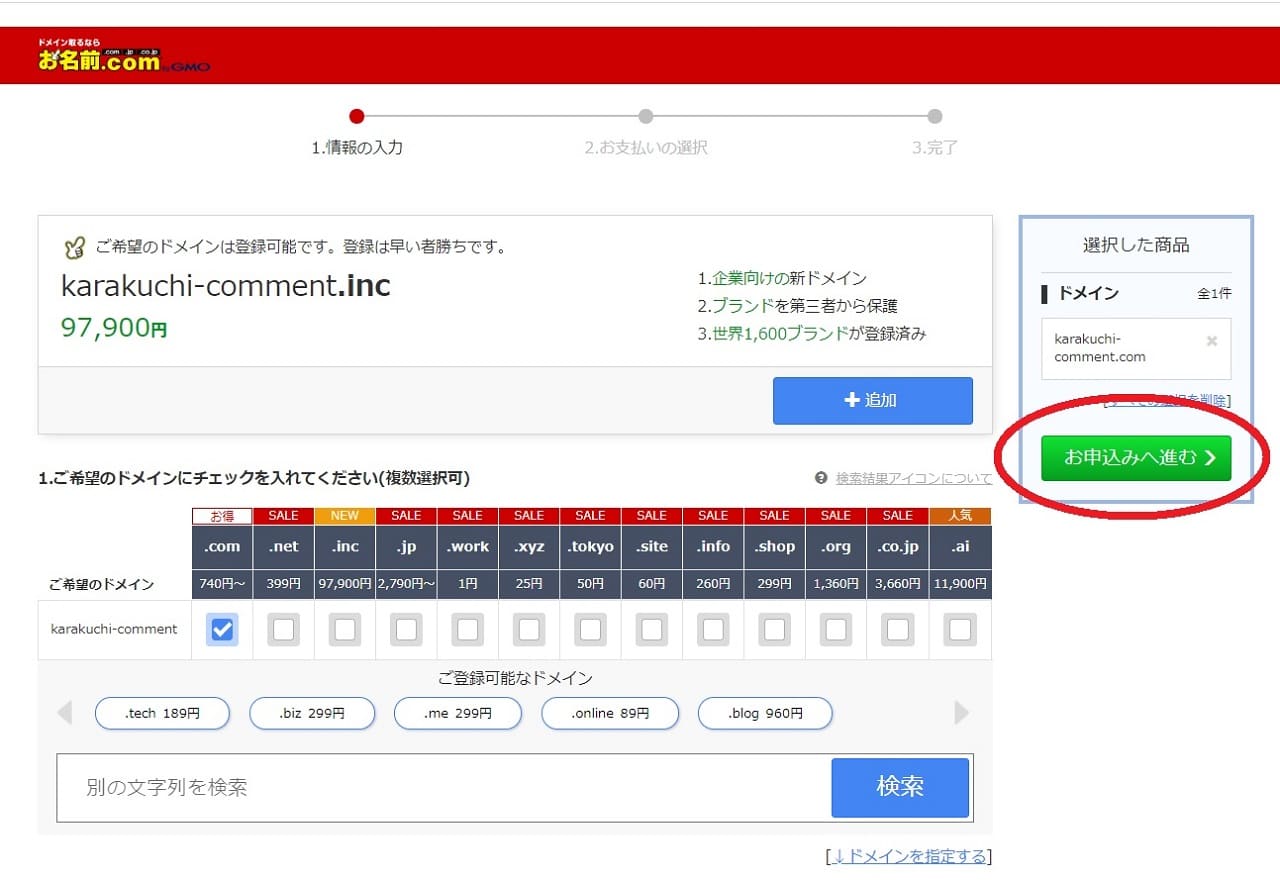
3. メールアドレスと設定したいパスワードを入力して[次へ]をクリック
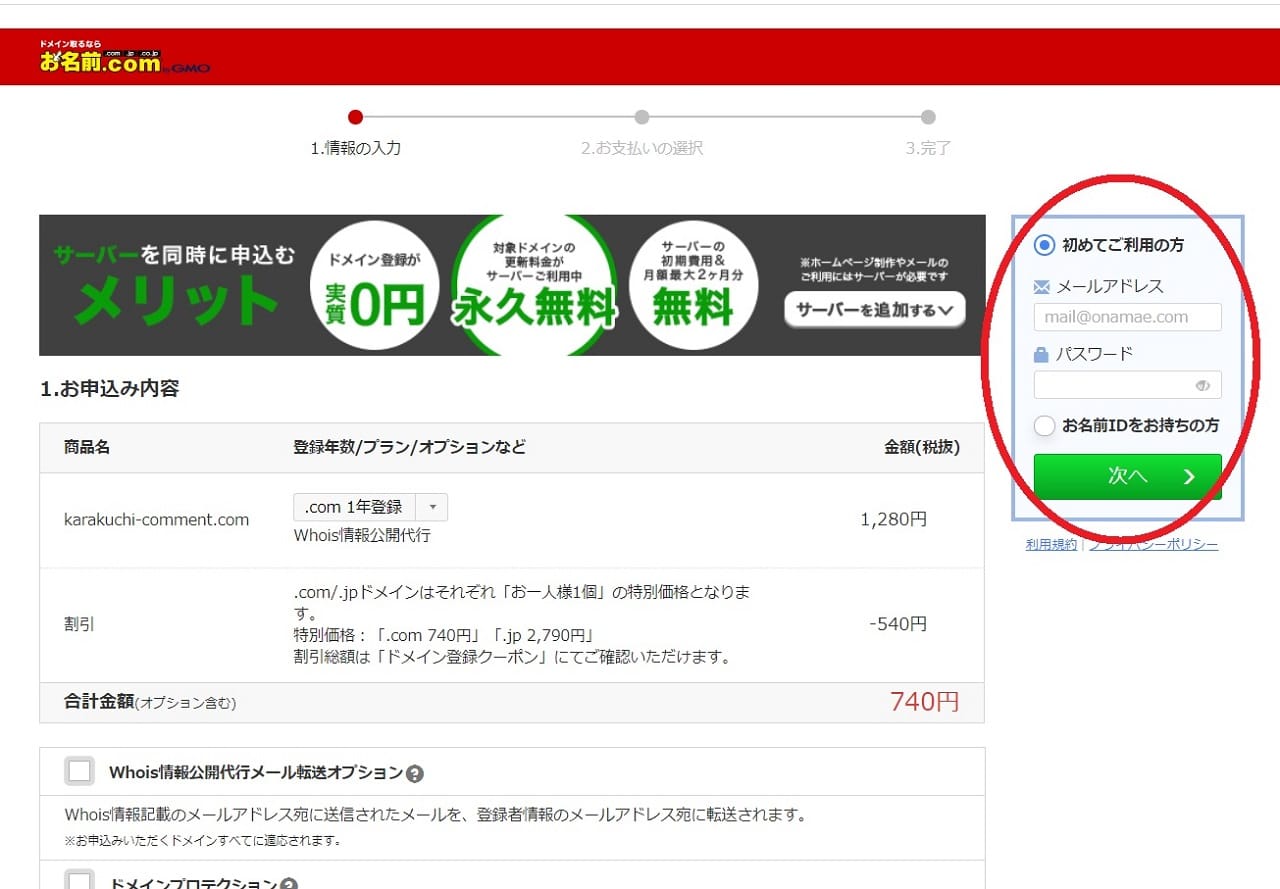
4. 必須項目を埋めて [次へ進む>] をクリック
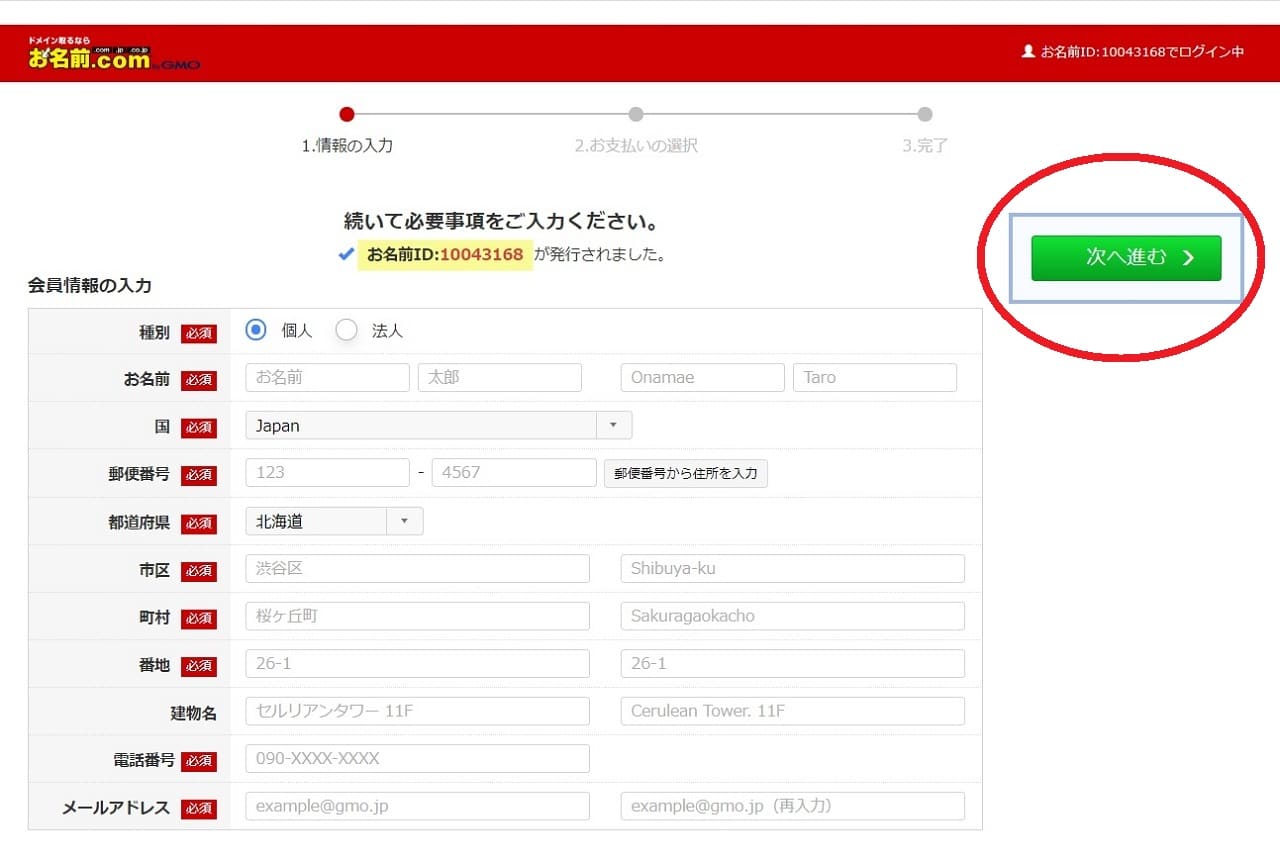
5. クレジットカード情報を入力して[申し込む>]をクリック
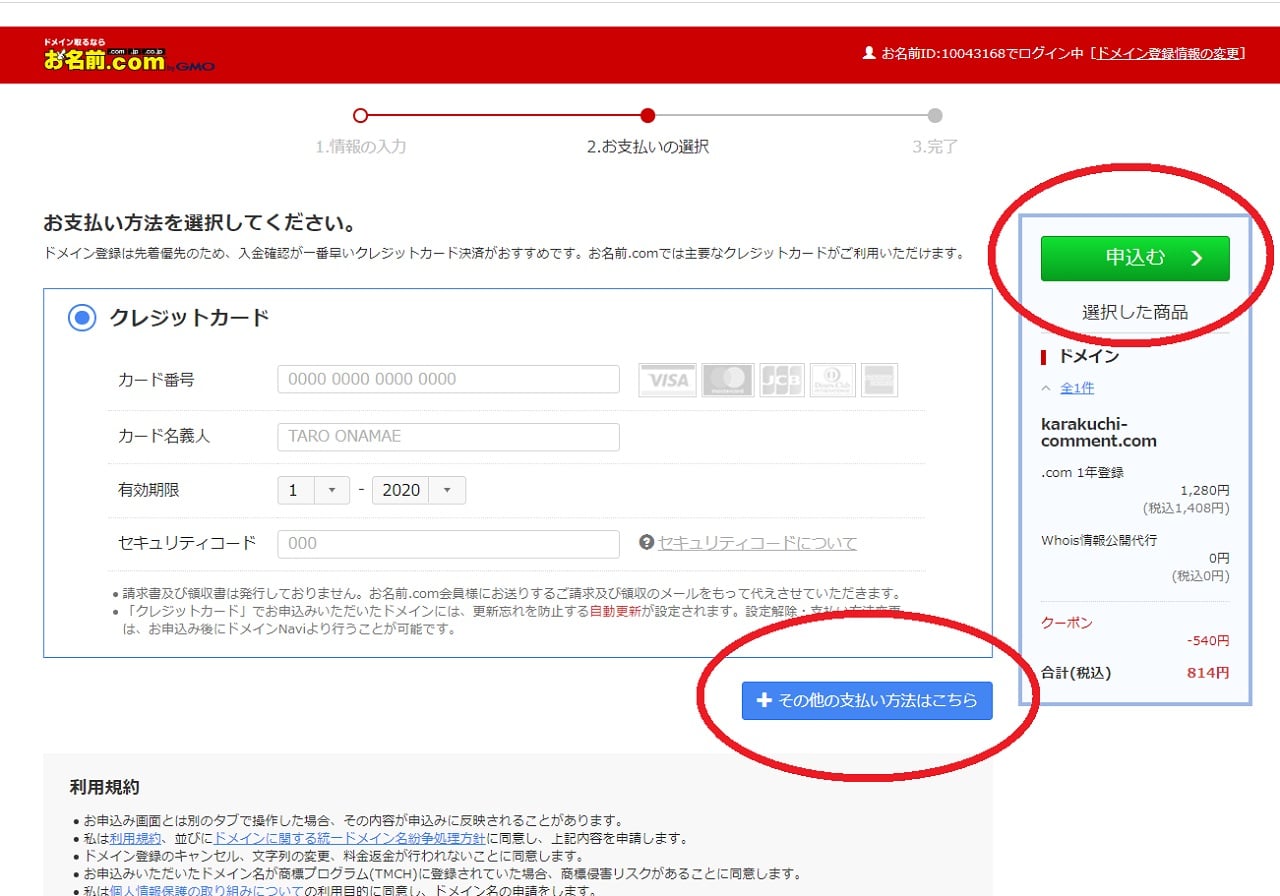
これでドメイン購入は完了です。
続いて、ネームサーバーの変更に移動してください。
6. [他のネームサーバーを利用] をクリック

プライマリネームサーバー、セカンダリネームサーバーと上から順に以下を入力してください。
ns2.xserver.jp
ns3.xserver.jp
ns4.xserver.jp
ns5.xserver.jp
7. [確認画面に進む]をクリックして[設定する]をクリック
以上でドメイン側の設定は完了です。
【ステップ2】レンタルサーバーを借りて設定する
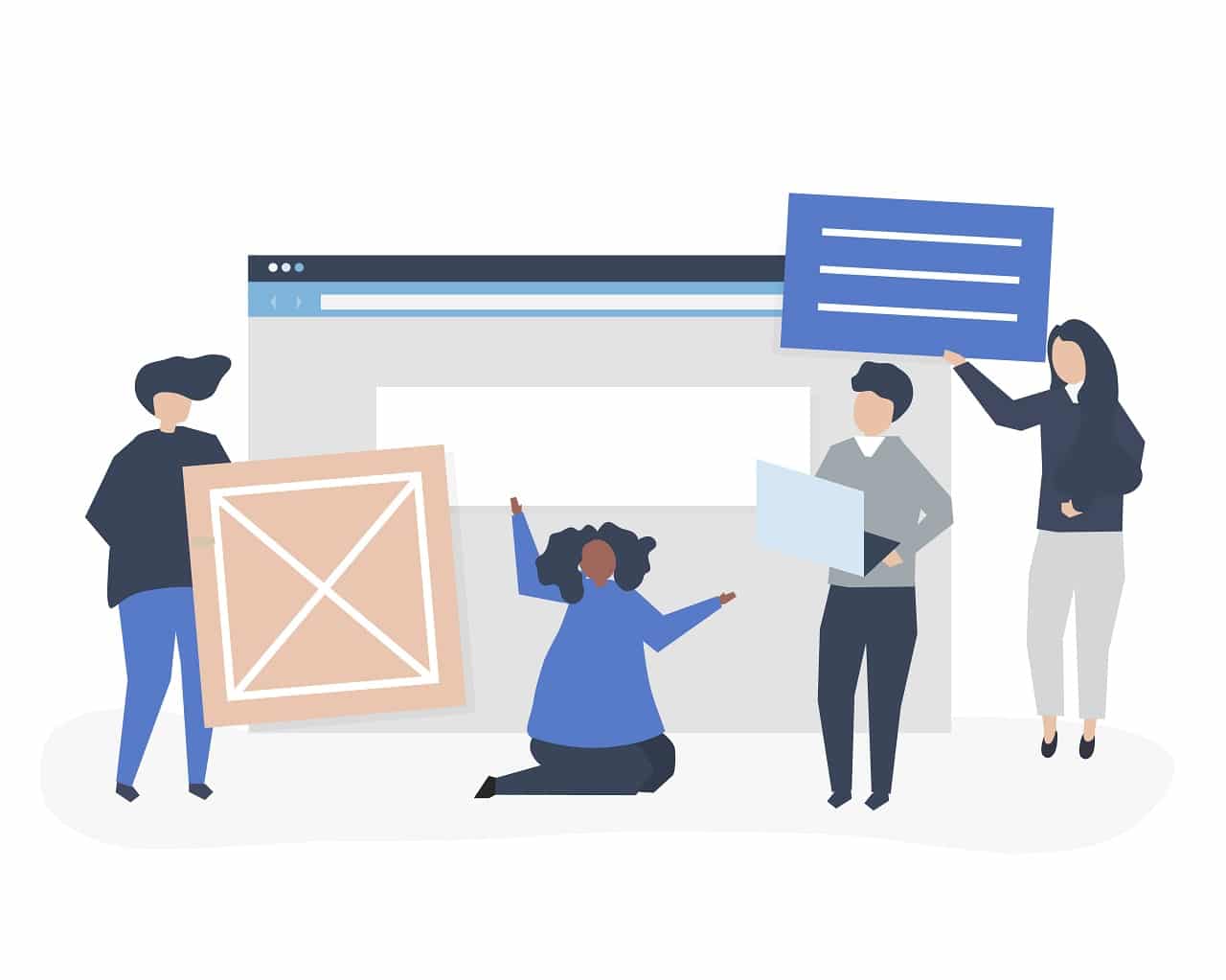
レンタルサーバーを借りて設定する手順
エックスサーバー![]() を契約します。
を契約します。
エックスサーバーを契約する手順
1. エックスサーバー![]() に移動して [お申し込みはこちら] をクリック
に移動して [お申し込みはこちら] をクリック

2. [10日間無料お試し 新規お申込み] をクリック
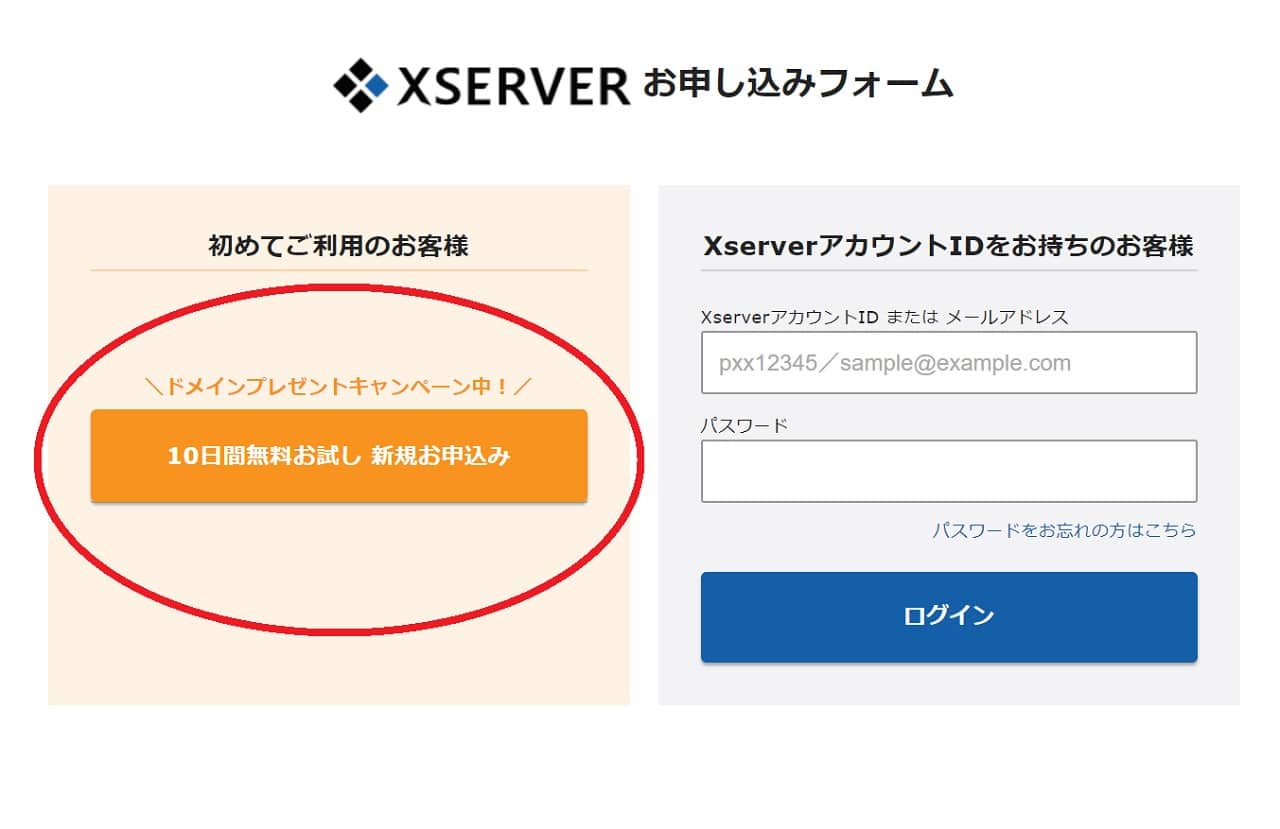
3. あなたが好きなサーバーID、プラン、会員情報を入力
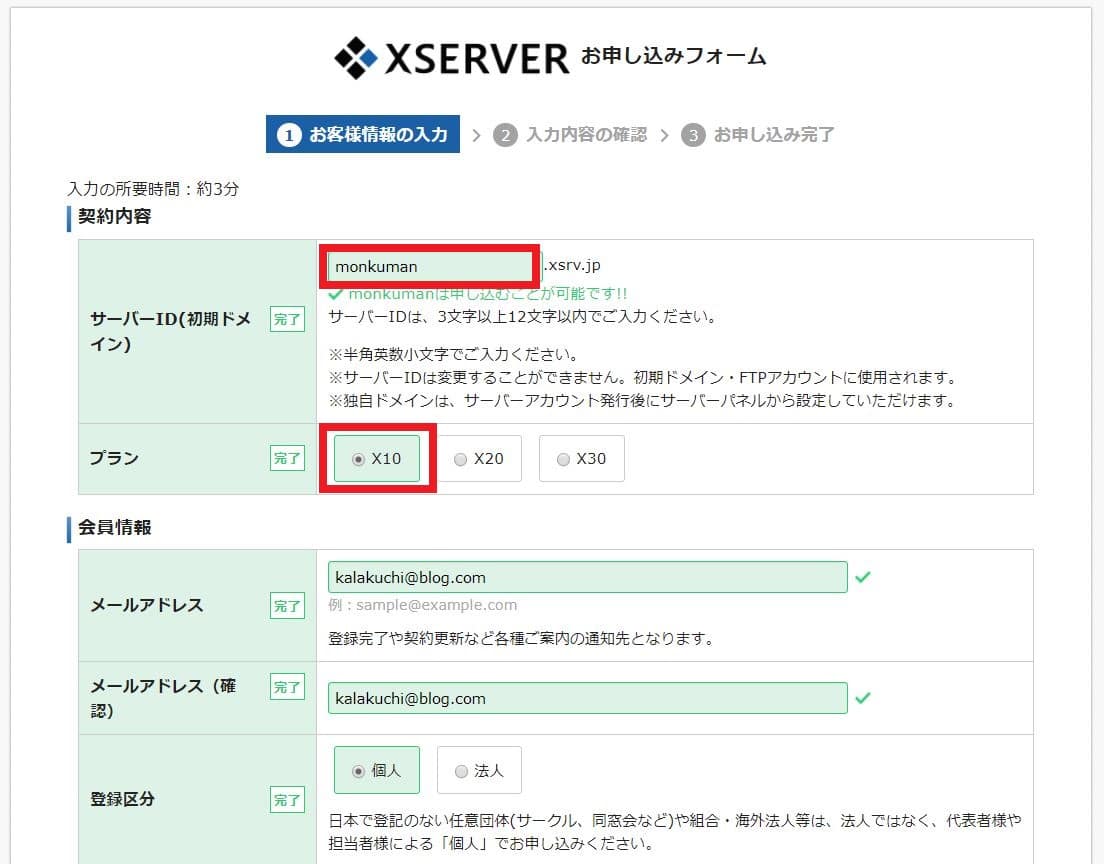
4. 「利用規約」に同意して [お申込み内容の確認] をクリック
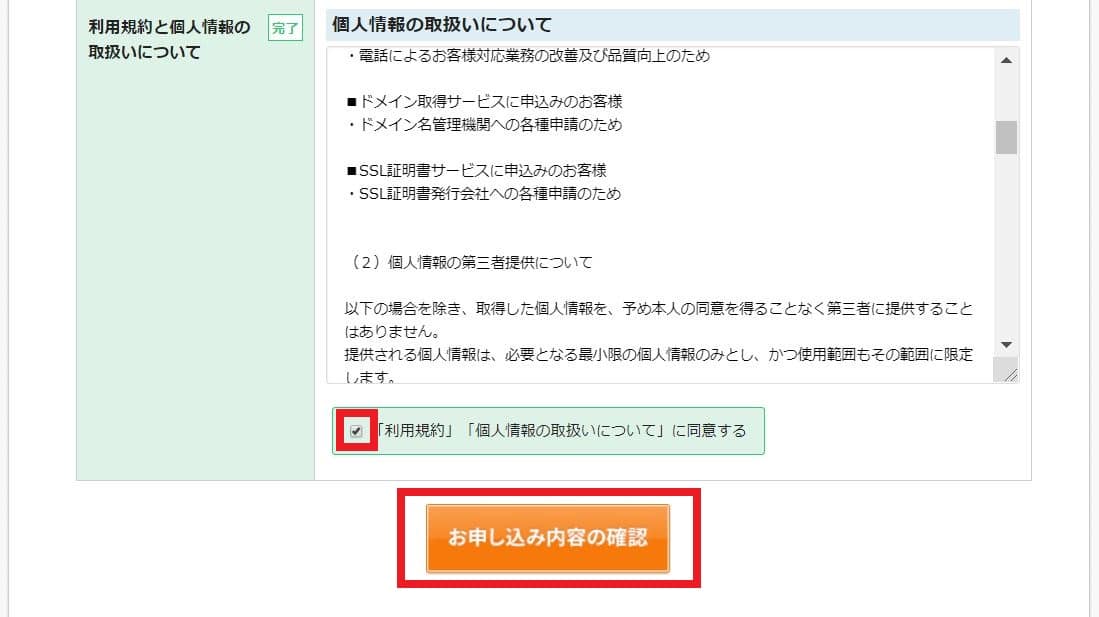
5. [SMS認証・電話認証をする] をクリック

6. 電話番号に通知された番号を入力して先へ進み、完了したらインフォパネルにログインする
7. 左メニューの [料金の支払い] をクリック
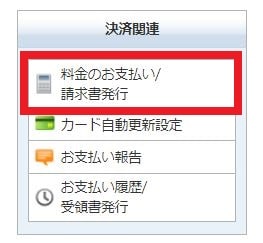
7. サーバーのボックスをチェックして [お支払方法を選択する] をクリック
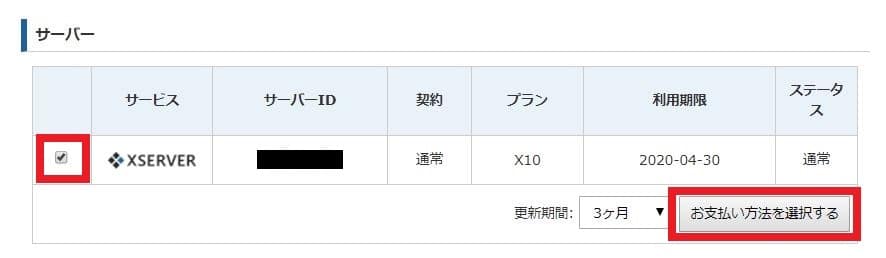
8. 銀行振込、クレジットカード、コンビニ、ペイジーのどれかを選んで [決済画面に進む] をクリックしてお支払を完了すれば契約完了です。
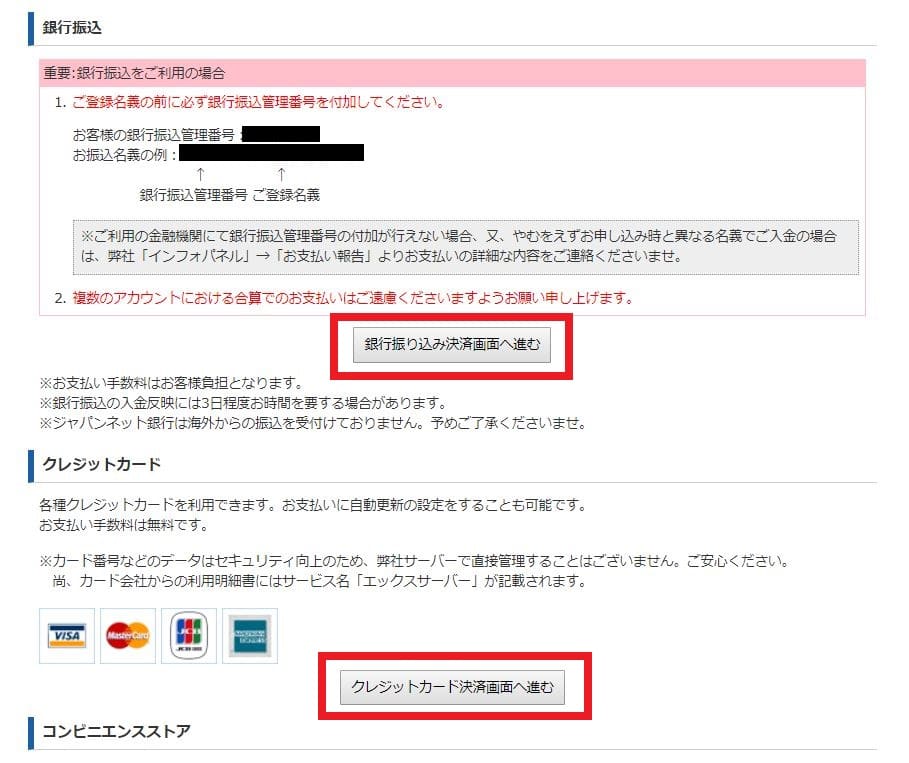
【ステップ3】WordPressをインストール

まずは購入したドメインを設定
1. ログイン![]() して [サーバー管理] をクリック
して [サーバー管理] をクリック
2. 右上にある [ドメイン設定] をクリック
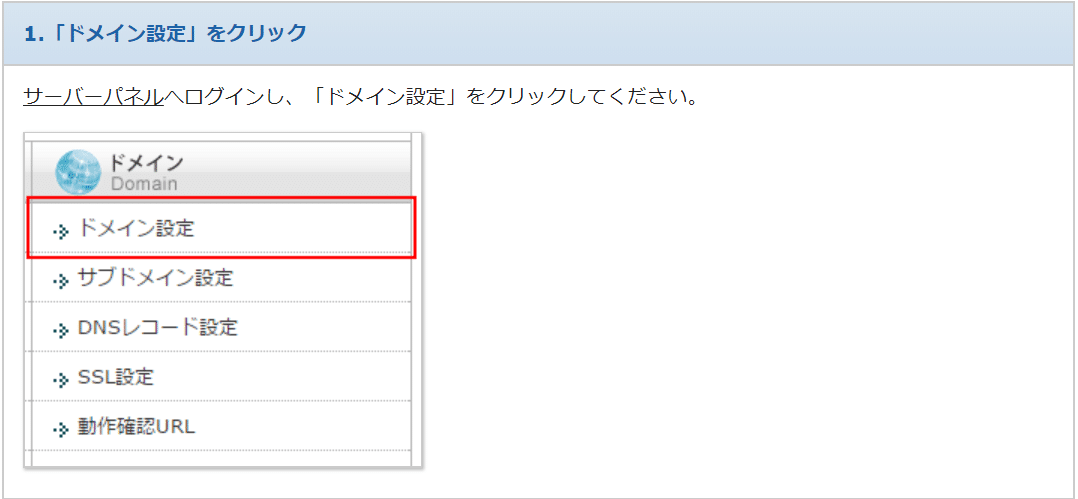
3. [ドメインの設定追加] のタブをクリック
4. お名前.comで取得したドメインを入力して [確認画面へ進む] をクリック
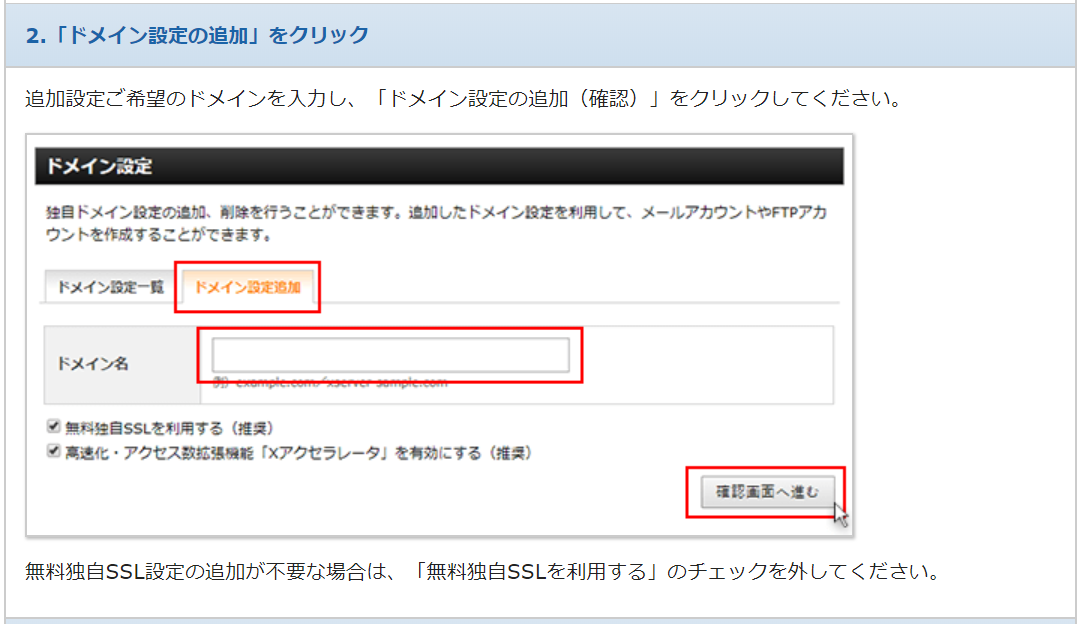
5. [ドメイン設定の追加 (確定)] をクリック
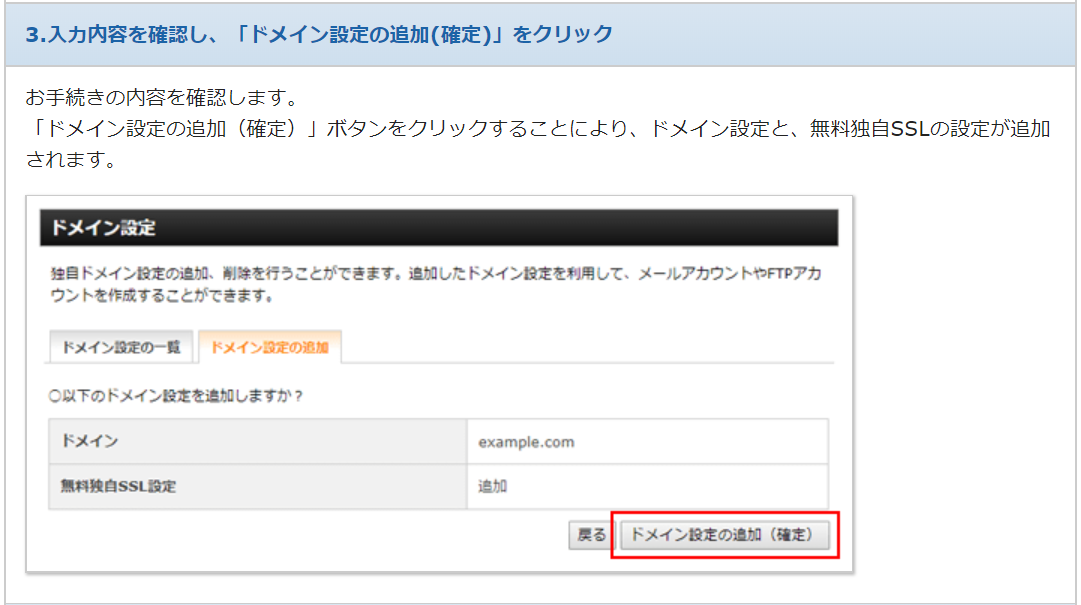
参考情報 ドメイン設定
次にWordPressをインストールする
1. ログインして [サーバー管理] をクリック
2. 左下の [WordPress簡単インストール] をクリック
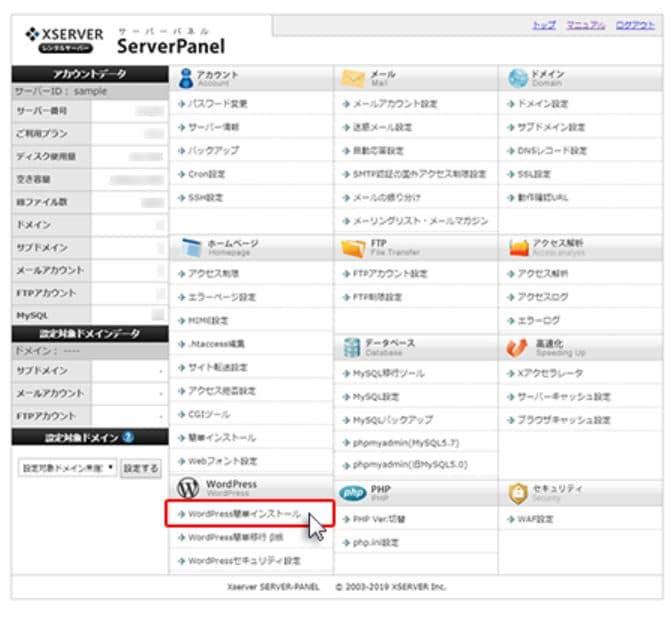
3. ドメイン名の横の [選択する] をクリック
4. [WordPress のインストール] タブをクリック
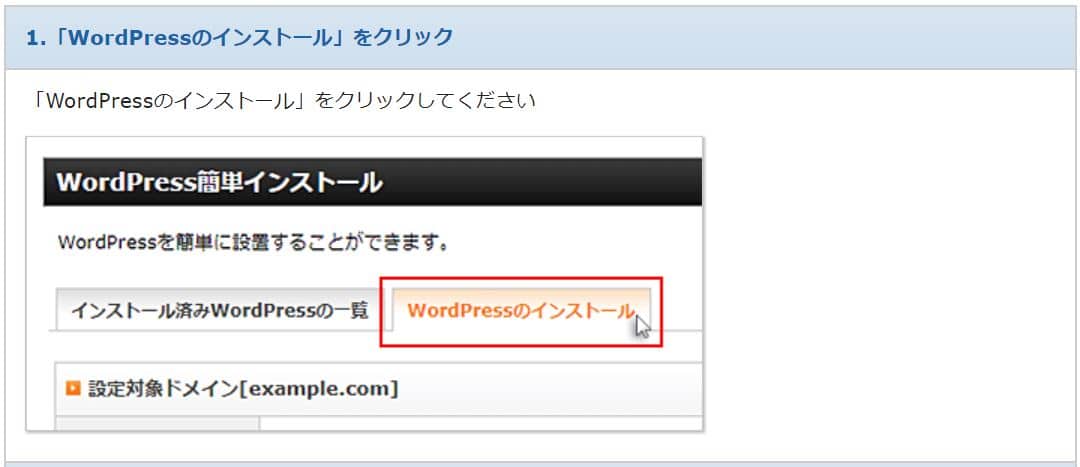
5. [インストールURL] をプルダウンから選択して、各項目を入力
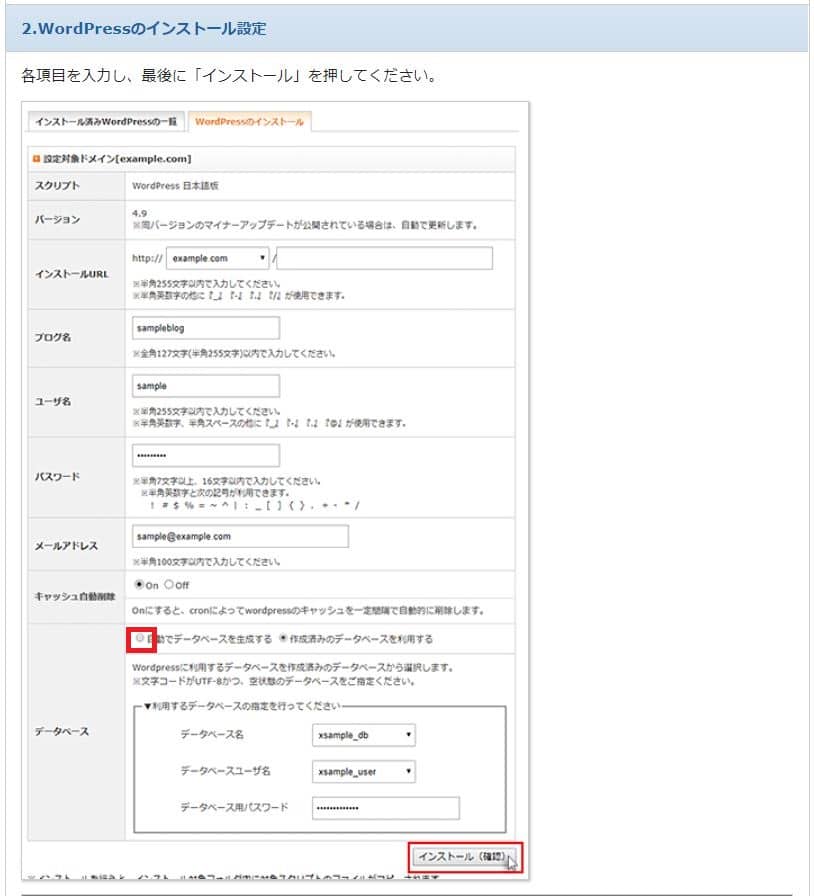
6. 「自動でデータベースを生成する」のボックスをチェック
7. [インストール (確認)] をクリック
8. [インストール] をクリック
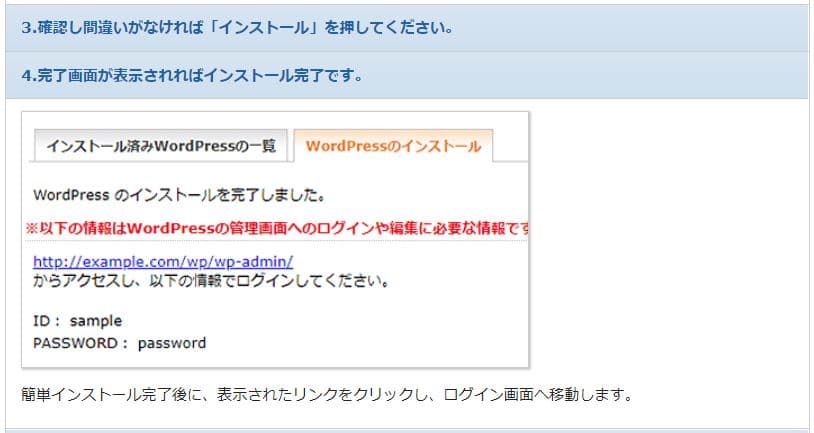
9. WordPressにログイン後、ブログタイトルをクリックすることで、WordPressのブログを確認できます

参考情報 簡単インストール
やりました。ホームページ(WordPressテストサイト)の完成です。
あとは好きなテーマで装飾するだけです。
WordPressで装飾する方法はアフィリエイトでおすすめのWordPressテーマ【これ一択です】が参考になります。
このテーマはスマホにも対応しています。
最後に【ペラサイトについて】紹介

ペラサイトとは1ページだけで作るペラペラのサイトを指します。
ペライチで無料で素敵なサイトが簡単に作れます。
htmlも必要ありません。
ただし、利用規約に違反するとすぐに削除されるので、やはりWordPressでホームページ(ウェブサイト)を作成することをおすすめします。
本日は以上です。
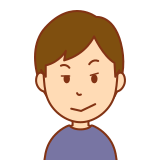
それにしても、最近はサイトの作り方がホント簡単になりましたね。昔はFTPでWordPressのファイルをアップロードしてデータベースをインストールしてたけど、この面倒な作業がクリックひとつだなんて。参入障壁が低いから初心者が今からブロガーとして稼ぐのは難しかもね。バッサリ


